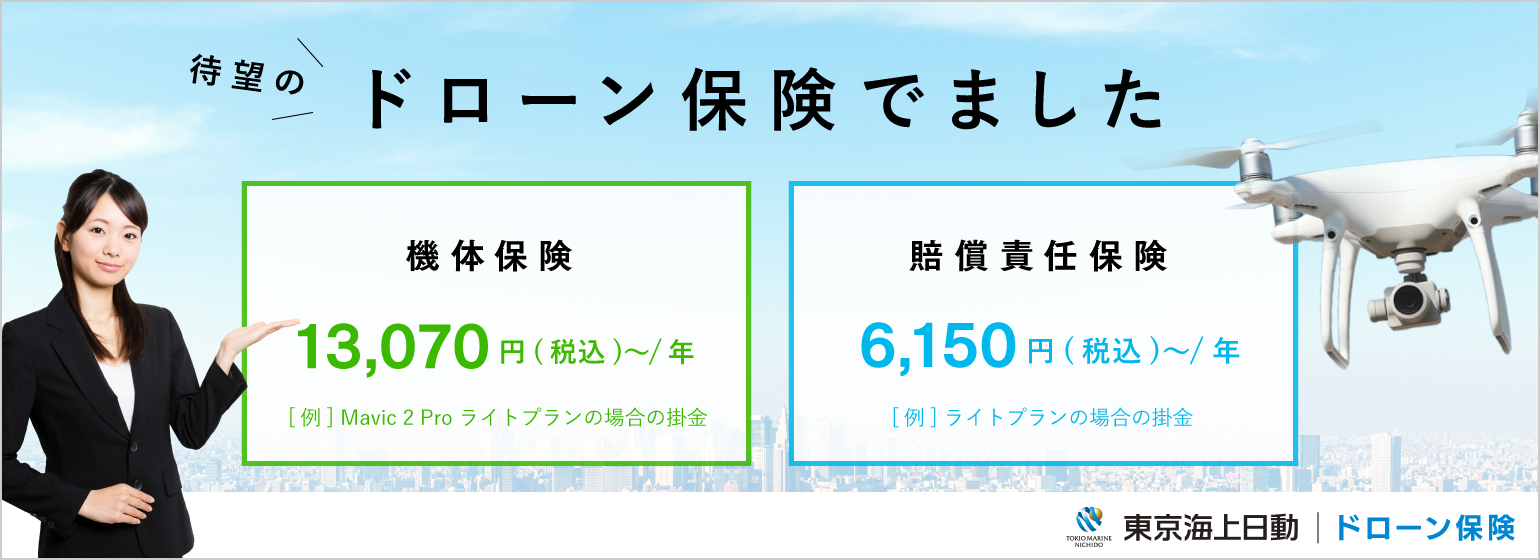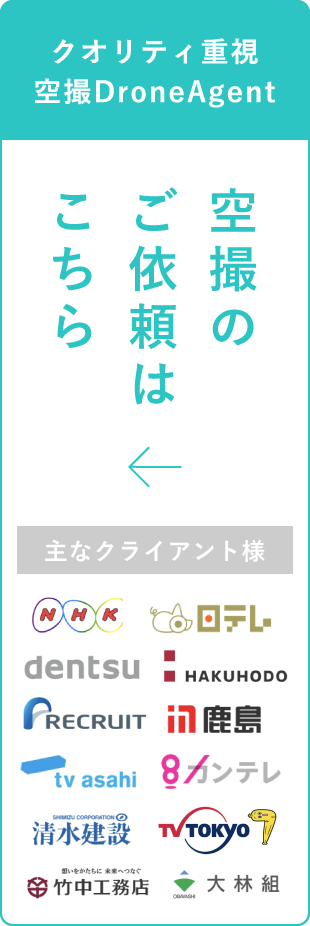【ドローン測量】計測撮影・測量向け自動航行アプリ「GS Pro」を徹底解説!
2017年4月7日 金曜日 更新

こんな感じの内容です!
UAV(ドローン)を用いた空撮が建設・土木業界においても当たり前になりつつあります。そんな中、2017年1月にDJI社から自動航行用の無料iPadアプリ「GS Pro(Grand Station Pro)」が公開されました。それについて解説します!
目次
UAV(ドローン)を用いた空撮が建設・土木業界においても当たり前になりつつあります。そんな中、2017年1月にDJI社から自動航行用の無料iPadアプリ「GS Pro(Grand Station Pro)」が公開されました。
AppStore : GS Proダウンロードページ
GS Proで出来る事(ミッションタイプ)
まず、機体を接続して左下「新規」をタップすると、3つのミッションタイプから選択出来ます。


1.バーチャルフェンス
特定の範囲を指定して、「最大飛行速度」「最大飛行高度」を設定することで、特定の領域から機体がそのエリアから外れないようにする事が出来ます。
2.計測撮影 領域モード
点群等の3次元モデルの作成を行う際に利用するモードです。設定した範囲や飛行高度、コース間のラップ率等の情報と機体カメラの情報から自動でコースを作成し、自動航行による撮影を行うことが出来ます。今回はこの計測撮影モードについて解説していきます。
3.ウェイポイント 飛行経路指定
地図上、もしくは機体位置から飛行経路(ウェイポイント)を設定し、そのルートに従って自動航行させる事が出来ます。
計測撮影 領域モード
それでは、実際に計測撮影 領域モードで新しいミッションを作っていきます。
1.範囲を指定する。
・まず新規ミッションから「計測撮影 領域モード」を選択

・「地図上指定」「機体位置で指定」から選択。今回は「地図上指定」を選択

・計測したい位置でタップすると正方形のエリアが表示されます。
・「+」を長押ししてドラッグすると点を追加され、計測したい場所の形に合わせて範囲を指定できます。


2.基本設定
基本設定では、下記の項目を指定する事が出来ます。上から順に見ていきます。
・カメラモデル
接続されている機体のカメラモデルが自動選択されています。実際に飛行させる機体が別の場合はここを手動で変更する必要があります。

・カメラ方向
「コースと平行」もしくは「コースと垂直」から選択出来ます。

・撮影モード
「ホバリング撮影」「等時間間隔で撮影」「等距離間隔で撮影」から選択出来ます。

・飛行経路生成モード
区域内モードでは、機体のルートは選択されたエリア内において自動生成されます。スキャンモードでは、指定エリアをカバーするための最速のルートが設定されるため、指定エリア外を飛行する可能性があります。

・飛行速度
スライダーを調整して飛行速度を設定します。その速度に応じて、右上の飛行予測時間が変化します。

・飛行高度
指定されたカメラモデルと、この飛行高度から撮影される画像の解像度が計算されます。必要な解像度となるように飛行高度を調整して下さい。
3.詳細設定

・飛行経路上の画像のオーバーラップ率
コース上の隣接画像とのオーバーラップ率を設定します。
「UAVを用いた公共測量マニュアル(案)」において、平成29年3月31日の改正で標準の重複度90%から80%に変更になりました。
・飛行経路間の画像オーバーラップ率
こちらはサイドラップとも呼ばれるもので、隣接コースとの画像の重複度を設定するものです。
こちらは、上記UAVを用いた公共測量マニュアルにおいては60%とされています。
・コースアングル
飛行するコースの角度を設定します。
・マージン
飛行エリアの調整を行うために、正の値を入力すると拡大、負の値の入力でエリアを狭める事が出来ます。
・ジンバルピッチ
-90°がデフォルトで、カメラが真下を向いている状態です。
・ミッション完了時動作
「自動帰還」「ホバリング」「自動着陸」から選択出来ます。

4.いざ、自動航行によるフライト開始!
設定が完了したら、右上の「フライト」ボタンを押していよいよフライトです。
全ての設定が間違いないか、再度確認してからフライトを開始しましょう。

飛行準備に入って、ウェイポイントデータの送信が始まります。また、その間にGPS、コンパス・IMU、バッテリー、SD追加カード等の状態をチェックしています。すべて問題なく、緑になりましたら「飛行開始」ボタンが青くなり押すことが出来る状態になります。

機体が自動で離陸し、スタートポイントに向います。そして先程の設定に従って撮影が始まります。
いかがでしたでしょうか?難しい印象のある自動航行ですが、手順を守って行えば意外に簡単です。
ぜひ一度お試し下さい。
なお、測量用途での業務利用には、Inspire2が最もスタンダードな機体です。予備機としてはPhantom4 Proが主に使用されています。